如何在 VS Code 中将项目上传到 GitHub?
简介
在编辑代码、审查更改并提交到 GitHub 时,开发人员通常会在多个窗口之间切换。为了让不同的模块和版本由不同的团队操作,版本控制对于每个软件项目都是必不可少的。
本博文将解释如何将您的 Visual Studio Code 代码发布到 Github。在开始使用它们之前,让我们简要了解一下 GitHub 和 Visual Studio。
什么是 GitHub?
GitHub 的受欢迎程度很大程度上归因于其庞大的开发者社区。它是一个促进开发者之间协作并促进他们之间沟通和协作的平台。除了 GitHub 提供的许多有用功能外,它还提供许多其他功能,以方便开发团队以非常舒适的方式在项目上进行协作。GitHub 不仅使在不中断软件当前版本的情况下创建新版本的信息变得非常容易,而且还提供了各种其他功能,使开发团队能够协作。
例如,可以轻松地将程序的新增内容合并到已完成的现有程序中。在 GitHub 上协作代码字符串也极其简单,因此即使程序中最小的部分也可以完善。GitHub 平台使您可以轻松地与来自世界任何地方的其他人协作和处理项目。
什么是 VS Code?
Visual Studio Code (VSCode) 凭借其简单优雅的设计以及强大的功能和性能,成为当今最受欢迎的代码编辑器/IDE 之一。使用免费的开源软件,您可以调试、使用 Git 版本控制、突出显示语法并将代码片段添加到您的代码中。VSCode 是一个面向开发人员的编辑器,使用 Ruby on Rails 编写,使用 Github 的 Electron 框架 构建,并拥有大量扩展来帮助您完成几乎所有开发领域。VSCode 提供高度可定制的用户界面,允许用户从各种主题选项、键盘快捷键和设置中进行选择。
如何将代码从 Vs Code 推送到 GitHub?
步骤 1 − 下载并安装 Git
在使用 Git 之前,必须先在您的计算机上安装它。GitHub 使用 Git 作为其底层技术。您可以在 此处 找到适合您操作系统的下载。应使用默认设置进行安装。
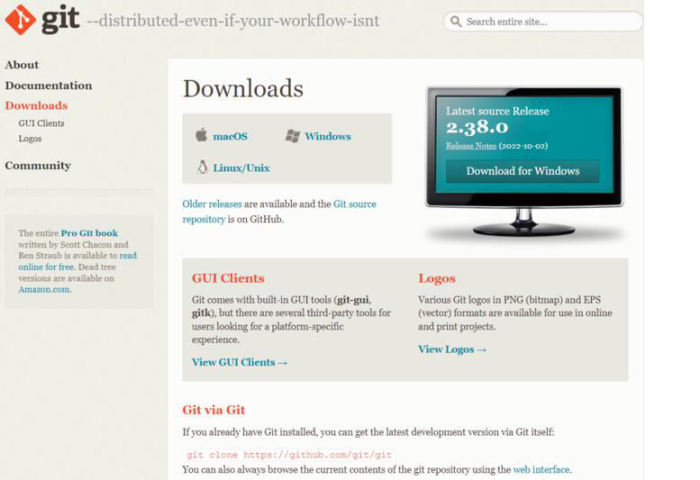
步骤 2 − 注册 GitHub 帐户。
下一步是在 GitHub 上创建一个帐户。通过访问 此处 进行操作
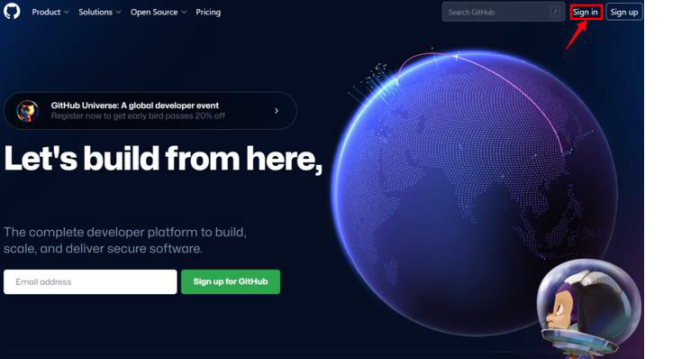
步骤 3 − 设置新的 GitHub 存储库
1. 作为创建存储库的第一步,您需要登录到您的 GitHub 帐户。
2. 通过单击右上角的 + 图标开始一个新的存储库。
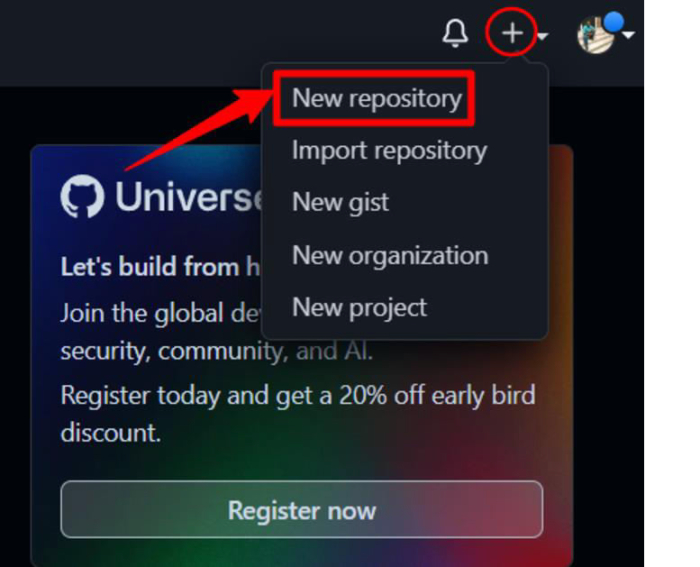
3. 通过输入名称并单击“创建存储库”按钮来创建存储库。

4. 创建存储库后,复制存储库的 URL。使用此 URL,我们可以从 Visual Studio Code 将代码推送到此存储库。

步骤 4 − 在 Visual Studio 代码中打开您希望推送的文件夹。单击“源代码管理”后,单击“初始化存储库”。

步骤 6 − 编写提交消息后,单击“是”,按“Ctrl + Enter”键,提交将开始。

步骤 7 − 在“源代码管理”面板中,单击溢出按钮(带省略号)。然后,从“拉取”、“推送”菜单选项中选择“推送”。
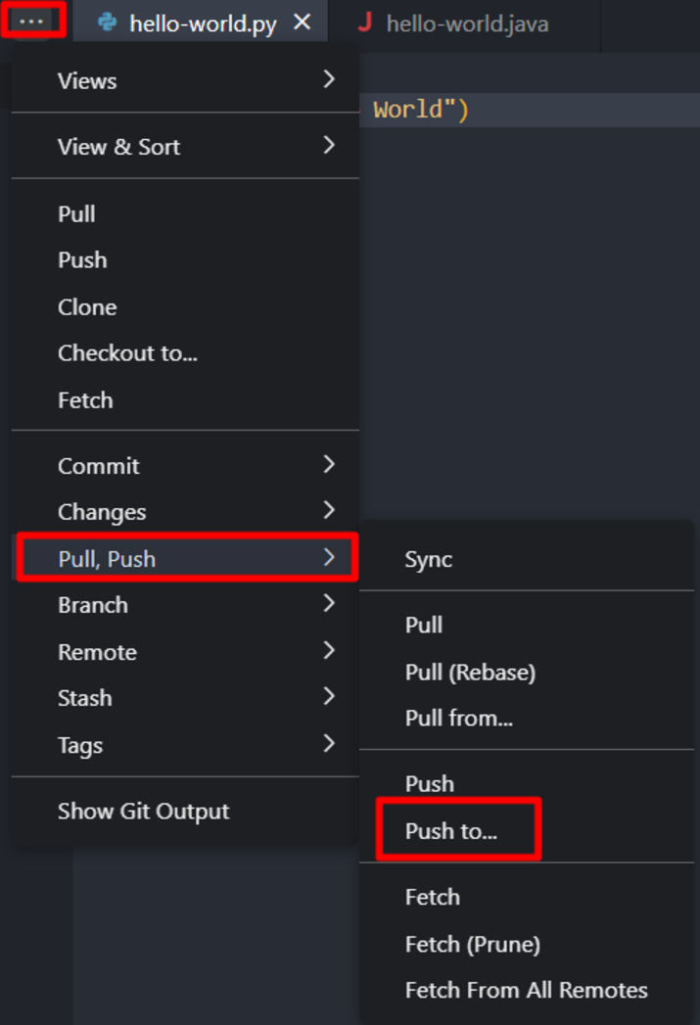
步骤 8 − 需要添加远程。通过单击“添加远程”按钮添加远程。

步骤 9 − 这将打开一个新窗口。从 GitHub 复制您的 GitHub 存储库的 URL 并将其粘贴在此处。

步骤 10 − 在键入任何远程名称后按 Enter 键。

步骤 11 − 再次打开“推送到”子菜单选项。然后,选择您的存储库路径并按 Enter 键。
步骤 12 − 登录 GitHub 将显示为弹出窗口。请选择您将使用哪个选项进行登录。浏览器将显示授权页面。通过单击按钮授权 GitCredentialManager。现在请输入您的 GitHub 密码
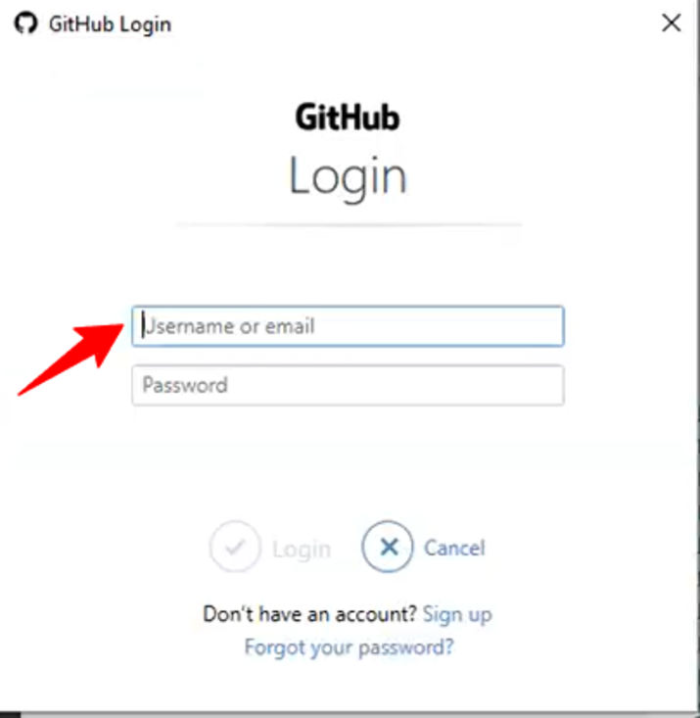
步骤 13 − 最后但并非最不重要的一点是,刷新 GitHub 存储库的 URL。

Visual Studio Code 已成功将代码交付到 GitHub。您可以在存储库中看到所有数据,因此您可以验证项目是否已成功传输。
结论
如果您刚刚开始使用 VSCode 或希望在深入了解之前仔细查看,本文将为您提供有关如何将您的 Visual Studio 代码与 GitHub 集成的宝贵见解,从而提高您的工作效率和工作绩效。


 数据结构
数据结构 网络
网络 关系数据库管理系统
关系数据库管理系统 操作系统
操作系统 Java
Java iOS
iOS HTML
HTML CSS
CSS Android
Android Python
Python C 编程
C 编程 C++
C++ C#
C# MongoDB
MongoDB MySQL
MySQL Javascript
Javascript PHP
PHP